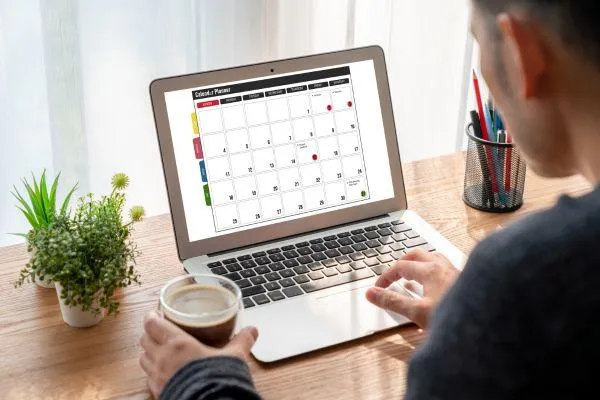
Gohighlevel booking : comment configurer et tirer bénéfice de gohighlevel calendar ?
L'une des fonctionnalités essentielles de Gohighlevel est son calendrier de réservation (booking), qui facilite la gestion des rendez-vous pour les entreprises et les professionnels.
Ce tutoriel détaillé vous guide à travers le processus étape par étape pour configurer et utiliser efficacement le calendrier Gohighlevel afin d'optimiser votre gestion du temps et améliorer votre productivité.
Présentation de Gohighlevel calendar
Gohighlevel calendar est une partie intégrale de la plateforme Gohighlevel, conçue pour simplifier la gestion des rendez-vous et autres activités chronophages.
En utilisant cette fonctionnalité, vous pourrez facilement suivre vos engagements, gérer vos disponibilités et offrir à vos clients un moyen efficace de réserver des créneaux horaires avec vous.
Caractéristiques principales de gohighlevel calendar
Intégration avec d'autres outils de gestion et CRMs.
Possibilité de synchronisation avec Google Calendar et Outlook.
Alertes et rappels automatiques pour éviter les oublis de rendez-vous.
Options de personnalisation des plages horaires et jours ouvrables.
Système de protection grâce à l'utilisation de mot de passe pour certaines réservations.
Pourquoi utiliser gohighlevel calendar ?
Utiliser le calendrier interactif de Gohighlevel présente plusieurs avantages :
Amélioration de la gestion du temps grâce aux notifications et rappels automatisés.
Réduction du nombre de rendez-vous manqués ou annulés.
Meilleure coordination entre équipes, surtout si plusieurs salariés partagent un même calendrier.
Augmentation de la satisfaction client en offrant une expérience de réservation fluide et personnalisée.

Comment configurer gohighlevel calendar
Configurer le calendrier Gohighlevel branded domain peut sembler complexe au début, mais suivez ces étapes clés pour obtenir une configuration optimale.
Étape 1 : Accéder au module calendrier
Pour accéder à Gohighlevel calendar :
Connectez-vous à votre compte Gohighlevel.
Dans le menu latéral gauche, trouvez et cliquez sur "Calendrier". Vous serez redirigé vers l'interface principale du calendrier.
Étape 2 : Configuration des paramètres de base
Les réglages initiaux sont cruciaux pour garantir une utilisation optimale du calendrier. Cette étape inclut :
Cliquer sur l'icône des paramètres dans le coin supérieur droit.
Définir votre fuseau horaire pour assurer la précision des échéances.
Configurer les heures d'ouverture de votre établissement, y compris les pauses et les jours fériés.
Ajouter toute information pertinente que vos clients doivent savoir lors de la réservation.
Utiliser gohighlevel calendar pour optimiser la prise de rendez-vous
Intégration avec d'autres calendriers
L'intégration avec des systèmes de calendriers externes est essentielle pour maintenir tous vos engagements en un seul endroit. Suivez ces étapes pour intégrer Google Calendar ou Outlook :
Retournez dans les paramètres du calendrier Gohighlevel agency.
Accédez à la section 'Intégrations'.
Sélectionnez Google Calendar ou Outlook selon votre préférence.
Suivez les instructions à l'écran pour autoriser l'accès et synchroniser vos comptes.
Personnalisation des types de rendez-vous
Différents créneaux horaires peuvent être configurés pour divers services que vous proposez. Voici comment faire :
Dans l'onglet Calendrier, cliquez sur "Nouveau type de rendez-vous".
Donnez un nom explicite au type de rendez-vous (par exemple, Consultation Initiale).
Déterminez la durée du rendez-vous.
Ajoutez des détails pertinents tels que les objectifs du rendez-vous ou les documents à apporter.
Basculez vers l'option Avancé pour des configurations plus détaillées comme l'ajout de mots de passe pour certains types de rendez-vous sensibles.
Optimisation de la disponibilité
Rendre vos créneaux disponibles efficacement est une clé pour une bonne gestion du calendrier :
Définissez les intervalles de temps minimums entre deux rendez-vous pour avoir suffisamment de marge pour vous préparer.
Utilisez la fonction de répétition pour bloquer des périodes récurrentes où vous n’êtes pas disponible.
Activez les rappels SMS ou email automatiques pour notifier à vos clients leur rendez-vous prochainement prévu.

Surveiller et analyser les performances de votre calendrier
Suivi des rendez-vous et annulations
Il est important de garder un œil sur le taux de no-show (absence sans préavis) et les annulations retardées :
Utilisez le tableau de bord intégré pour voir un aperçu global de vos rendez-vous pris, annulés et manqués.
Exporter les données sous forme de rapports mensuels afin de mieux identifier les tendances et ajuster vos stratégies de réservation.
Analyse de la rentabilité
Profitez des fonctionnalités analytiques intégrées dans Gohighlevel pour évaluer la rentabilité de chaque type de rendez-vous :
Identifiez les types de rendez-vous les plus populaires et les plus rentables.
Ajustez vos stratégies marketing pour promouvoir ces rendez-vous spécifiques en proposant des offres spéciales ou des remises.
Automatisation des tâches avec gohighlevel calendar
Vérifications et confirmations automatiques de rendez-vous
Pour alléger la charge administrative, configurez l’automatisation des vérifications et des confirmations :
Accédez à la section Automatisations du module calendrier.
Créez une nouvelle règle pour envoyer automatiquement un email de confirmation dès qu'un rendez-vous est pris.
Ajoutez une seconde règle pour envoyer des rappels avant les rendez-vous (24 heures et 1 heure avant).
Notifications des changements et annulations
Toute modification apportée aux rendez-vous doit être communiquée instantanément :
Configurez les notifications automatiques pour informer vos clients et vous-même en cas de changement ou d’annulation.
Ajoutez également des options pour reprogrammer rapidement en envoyant des propositions de nouveau créneau horaire aux clients concernés.